Ulasan Brightpod: Dapatkan Kontrol Total dengan Pod, Alur Kerja, Kalender, dan Wawasan
Diterbitkan: 2017-08-06Anda memiliki sederet kendali jarak jauh yang berjejer di meja kopi Anda.
Masing-masing dengan tombol dan kemampuan yang berbeda.
Tapi yang Anda inginkan hanyalah satu, remote control yang berfungsi untuk menyalakan TV Anda.
Semua opsi dan tombol tambahan membuat Anda kewalahan dan mengacaukan meja kopi Anda.
Situasi yang sama ini terjadi dengan pemasar konten dan alat manajemen proyek.
Ada banyak platform manajemen proyek di luar sana.
Dan terlalu banyak yang berantakan dengan banyak fitur dan fungsi tambahan yang tidak Anda pedulikan.
Beberapa memiliki begitu banyak lonceng dan peluit sehingga Anda tidak dapat menemukan apa yang benar-benar Anda butuhkan—atau Anda sepenuhnya bergantung pada dokumentasi dan tutorial video untuk berkeliling.
Percayalah, saya tahu bagaimana rasanya.
Saya benci ketika saya tidak dapat menemukan tombol yang tepat untuk menyelesaikan pekerjaan.
Tapi saya juga benci memikirkan bos atau rekan kerja saya mengetahui bahwa saya menggelepar atau membuat kesalahan.
Jadi, saya akhirnya mencoba untuk berjuang sendiri selama berjam-jam. Saya menjelajahi situs web dan forum, kembali ke dokumentasi, bermain-main dengan fitur-fiturnya—pada akhirnya membuang-buang waktu yang berharga, semua karena pengalaman pengguna yang menyebalkan!
Jika Anda seperti saya, maka saya yakin Anda bosan dengan alat yang tidak akan pernah Anda gunakan.
Anda hanya ingin yang penting saja.
Anda hanya menginginkan yang penting.
Anda ingin melakukannya dengan benar—dan Anda tidak ingin membayar lebih dari yang sebenarnya akan Anda gunakan.
Di area ini, saya menemukan Brightpod sebagai solusi sempurna.
Sebagai permulaan, Brightpod adalah alat manajemen proyek yang menghilangkan kekacauan dalam mengelola beberapa proyek dan membantu Anda fokus pada apa yang penting.
Belum pernah mendengar tentang alat ajaib ini sebelumnya? Jangan khawatir!
Pada artikel ini, saya akan berbagi dengan Anda ulasan saya tentang Brightpod dan bagaimana Anda dapat menggunakannya untuk menyelesaikan tugas dan proyek Anda dengan benar.
Ulasan Brightpod
Memulai dengan Brightpod
Membuat akun Brightpod cukup mudah. Untuk memulai, ketik nama, nama perusahaan, email, dan kata sandi Anda. Untuk contoh ini, saya menggunakan "Freelancer" sebagai nama perusahaan saya.
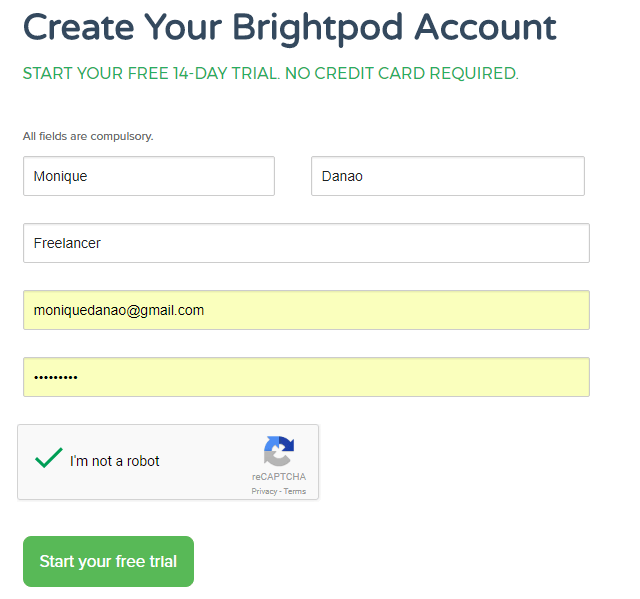
Setelah Anda memulai uji coba, Anda akan langsung diarahkan ke dasbor Brightpod. Seperti yang saya katakan, cepat dan mudah! Saya sangat menyukainya ketika saya tidak perlu memeriksa email saya untuk mengonfirmasi akun saya atau memutuskan apakah saya harus memasukkan informasi kartu kredit saya atau tidak.
Setelah Anda melihat dasbor, Anda dapat melihat tutorial singkat di Brightpod.
Dalam pengalaman saya, tutorial utama singkat adalah satu-satunya hal yang Anda perlukan. Desain dan dasbor Brightpod konsisten dengan alat manajemen konten paling populer. Artinya, mudah untuk menentukan dan mengidentifikasi lokasi setiap fitur dan fungsinya.
Fitur Brightpod Yang Memberi Anda Kontrol Total Proyek Anda
Brightpod memiliki empat fitur utama yang penting untuk setiap pemasar konten: pod , tugas , kalender , dan wawasan .
Dalam posting blog ini, saya akan membahas fitur-fitur ini dan menunjukkan petunjuk terperinci tentang cara memulai. Karena mudah digunakan dan dinavigasi di seluruh perangkat lunak, Anda dijamin menjadi pro dalam waktu singkat.
1. Pod: Melacak dan Menyelesaikan Proyek
Hal pertama yang perlu Anda lakukan adalah membuat pod baru. Setiap pod adalah salah satu proyek Anda.
Pod ini terdiri dari serangkaian tugas . Misalnya, satu pod dapat menjadi strategi pemasaran konten Anda untuk bulan ini, kampanye media sosial tertentu, atau kampanye pemasaran email minggu ini.
Untuk memulai, klik tombol Buat Pod Baru di bagian bawah bilah pencarian di sisi kanan.
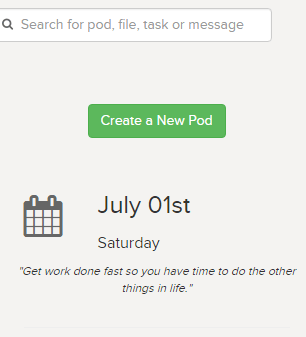
Anda dapat memulai pod dengan membuat pod kosong atau Anda dapat membuat pod dari alur kerja—yang akan kita bicarakan selanjutnya, tunggu sebentar.
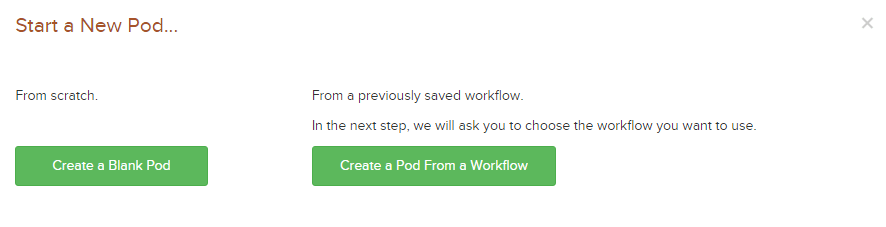
Untuk contoh ini, saya telah memilih Create a Blank Pod untuk mengilustrasikan dasar-dasarnya dengan lebih baik. Di sini, Anda akan diminta untuk membuat nama pod, tanggal mulai, tanggal jatuh tempo, waktu yang dianggarkan, klien, lead pod, dan warna.

Pastikan warna pod yang kamu pilih tidak sama dengan warna pod aktif lainnya. Warna digunakan untuk memberi label tugas yang terkait dengan pod atau proyek Anda di kalender, yang akan kita bahas nanti.
Jika Anda memiliki proyek lain dengan label warna yang sama, akan sulit untuk membedakan tugas yang terkait dengan setiap proyek dalam tampilan kalender.
Saat Anda kembali ke dasbor, Anda dapat melihat semua pod yang telah Anda buat di tab pod . Anda dapat menjadikan pod sebagai favorit dengan mengklik hati di sisi kanan atas. Hati berubah dari putih menjadi merah ketika dipilih sebagai favorit. 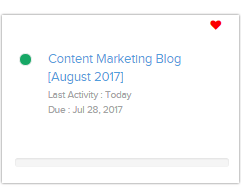
Manfaat fitur favorit adalah memungkinkan Anda untuk memfilter pod dan hanya melihat favorit Anda di dasbor.
Sekarang, Anda mungkin berpikir bahwa alat manajemen proyek lain memiliki fitur serupa. Apakah Brightpod menonjol dari paketnya dalam hal kerangka kerjanya? Mari kita bandingkan seluruh pengaturan ini dengan alat populer lainnya di industri ini.
Tidak seperti CoSchedule , Brightpod tidak dapat menyinkronkan tugas di seluruh platform media sosial, konten ReQueue, atau mempublikasikan konten dengan editor teks bawaan.
Namun, sebagai pemasar konten sendiri, saya telah menemukan Brightpod sebagai alat yang ideal untuk strategi konten pada umumnya.
Lagi pula, sebagai pemasar konten, tugas saya adalah membuat rencana dan tugas untuk platform media sosial, SEO, dan pemasaran email. Di area ini, Brightpod mendapat peringkat bintang lima. Saya sudah memiliki sistem yang layak di tempat lain untuk manajemen media sosial—dan itu bukan fokus utama bagi saya saat ini.
Jika Anda hanya mencari platform untuk merencanakan dan menjadwalkan strategi konten, ide, dan jadwal Anda, tanpa terlalu terhubung dengan proses penerbitan dan pengeposan Anda yang lain, maka Brightpod adalah platform yang bagus untuk digunakan.
2. Alur Kerja: Buat Rutin
Anda dapat menetapkan alur kerja , template dengan daftar tugas yang ditetapkan, ke setiap pod. Mereka ideal jika Anda ingin membuat pod dengan tugas rutin, seperti pod mingguan untuk kampanye email setiap minggu.
Perhatikan bahwa Anda tidak perlu membuat alur kerja terlebih dahulu untuk memulai proyek Anda—ini adalah opsi. Anda juga dapat menyesuaikan alur kerja yang ada yang disediakan oleh Brightpod atau menambahkan yang baru untuk dikerjakan. Anda bahkan dapat mengubah salah satu pod Anda menjadi alur kerja baru untuk referensi di masa mendatang.
Yup, untuk kembali ke poin pertama itu, Brightpod menawarkan workflow siap pakai yang bisa kamu gunakan untuk membuat pod baru. Alur kerja ini mencakup daftar periksa SEO, Tweet, iklan Facebook, iklan LinkedIn, dan banyak lagi. Anda dapat mengetahui bahwa mereka mendengarkan apa yang biasanya perlu dilakukan pemasar konten setiap hari dan setiap minggu.
Manfaatkan alur kerja untuk merampingkan pekerjaan Anda, mengatur rutinitas, dan meminimalkan berapa banyak waktu yang Anda habiskan untuk menyiapkan pod dan tugas Anda.
3. Tugas: Lewati Daftar Tugas Anda
Seperti yang telah saya sebutkan sebelumnya, pod adalah proyek yang terdiri dari serangkaian tugas.
Anda dapat melihat tugas dengan mengklik tab Tugas . Anda kemudian akan menemukan bahwa bagian tugas mirip dengan Trello , dengan papan tempat Anda mengerjakan tugas individu yang terkait satu sama lain.
Setelah itu, Anda akan disajikan dengan daftar Tugas. Setiap daftar terdiri dari serangkaian tugas terkait.
Untuk contoh ini, saya telah menggunakan daftar tugas default Brightpod yaitu: Ideas , In Progress dan In Review . Karena tugas saya berpusat pada pengelolaan strategi pemasaran konten, daftar tugas ini adalah yang paling ideal.
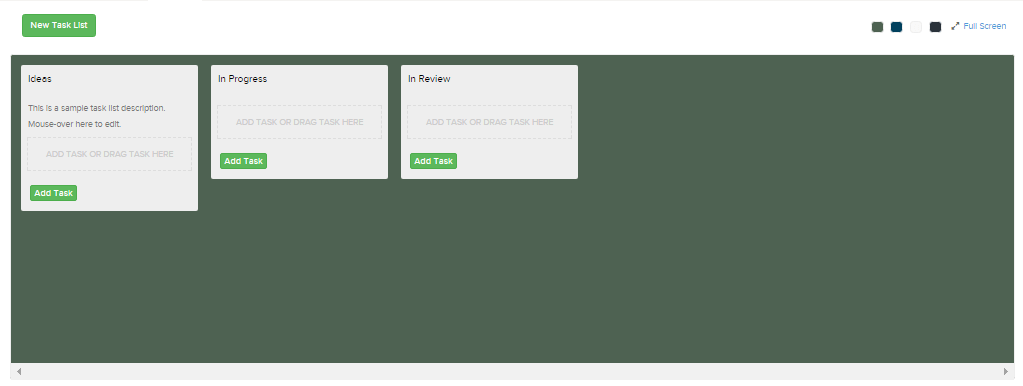
Anda kemudian akan disajikan dengan sebuah kotak di mana Anda bisa mengetikkan judul tugas, deskripsi dan tanggal jatuh tempo.

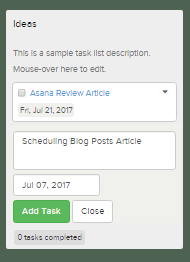
Anda juga dapat menyeret tugas melintasi daftar tugas yang berbeda. Ini berarti bahwa saya dapat mengklik "Artikel Tinjauan Asana" dan menyeretnya dari daftar tugas "Ide" ke daftar tugas "Dalam Proses" ke daftar tugas "Selesai".
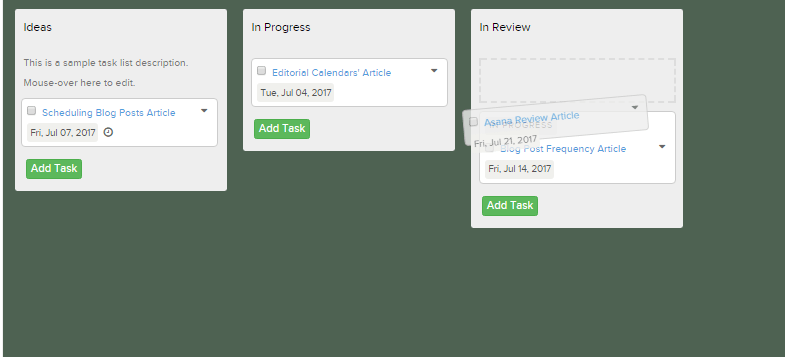
Secara keseluruhan, saya menemukan bahwa membuat tugas cukup mudah. Yang saya sukai dari Brightpod adalah saya dapat dengan mudah menyeret tugas dari satu daftar tugas ke daftar tugas lainnya, mengedit tanggal jatuh tempo dan detail tugas. Windows membutuhkan waktu beberapa detik untuk memuat dan pengalamannya cepat dan efisien.
4. Detail Tugas: Menjaga Semuanya Tetap Bersama
Selain judul tugas, Anda dapat mengedit lebih banyak detail terkait tugas Anda.
Untuk melihat detail ini, klik judul tugas.
Anda kemudian akan disajikan dengan jendela baru tempat Anda dapat melihat detail tugas. Di sini, Anda dapat mengedit tanggal jatuh tempo, menambahkan deskripsi tugas, mengubah jenis tugas dan status proyek.
Yang saya sukai dari jendela ini adalah Anda dapat menambahkan komentar dan melampirkan dokumen dari Google Drive dan Dropbox. Dengan cara ini, Anda dapat dengan mudah melihat komentar yang terkait dengan tugas dan menambahkan dokumen terkait.
Pada gambar di bawah, Anda akan menemukan bahwa saya telah menambahkan "Dokumen Tanpa Judul" ke tugas.
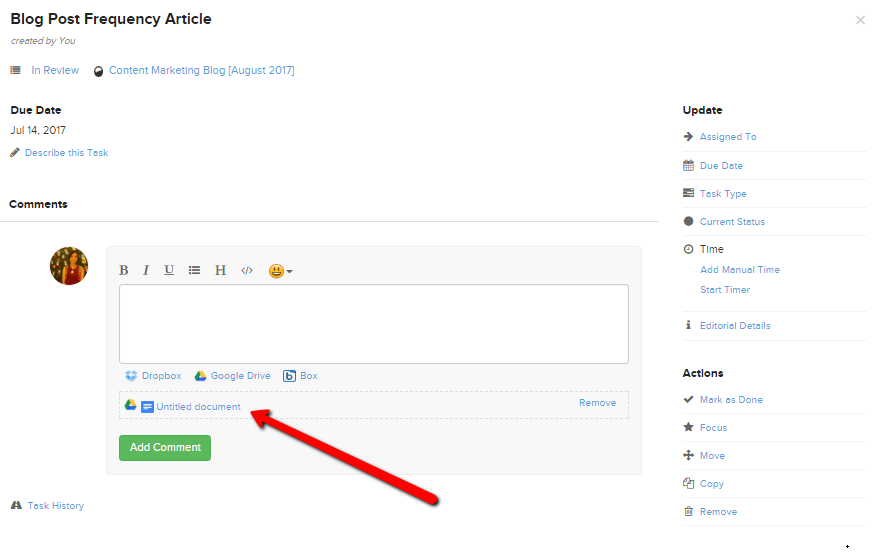
5. Timer: Menghitung Setiap Menit
Salah satu fitur yang relevan di Brightpod adalah timer.
Anda dapat memulai penghitung waktu atau menambahkan waktu manual. Ini sangat berguna jika Anda memiliki pengguna yang dibayar per jam. Untuk contoh ini, saya telah memilih opsi Start Timer .
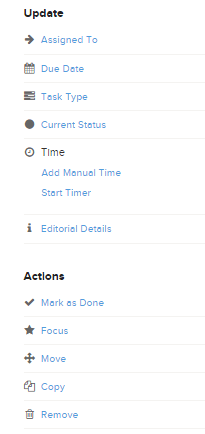
Setelah Anda memilih untuk memulai penghitung waktu, Anda dapat melihat waktu di sisi kanan atas. Jika Anda ingin menjeda atau menghentikan penghitung waktu, cukup klik pada waktu dan tombol yang Anda inginkan akan muncul.
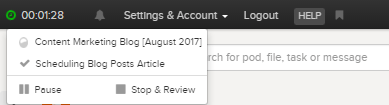
Jika Anda sudah mengklik opsi Stop and Review , jendela Review and Submit Time akan muncul. Di sini, Anda dapat melihat waktu yang direkam dan menunjukkan apakah waktu tersebut dapat ditagih atau tidak. Ini sangat ideal jika Anda memiliki karyawan yang dibayar per jam.
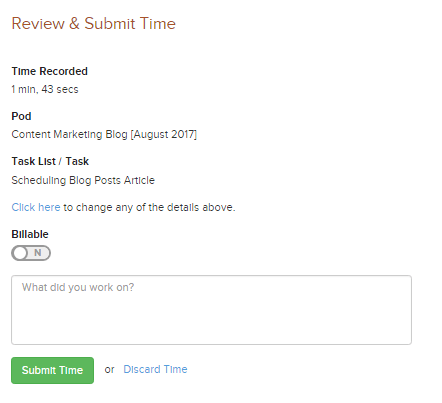
Setelah Anda mengklik tombol Submit Time maka akan terekam di bagian Insights di Brightpod (yang akan kita bahas nanti!).
Yang membedakan Brightpod dari para pesaingnya adalah fitur Timer dan fitur Filter . Tidak seperti pesaingnya, Brightpod memungkinkan pengguna untuk memfilter tugas berdasarkan klien atau beragam jenis tugas.
Selain itu, Timer cukup mudah untuk diaktifkan dan dilihat. Setelah Anda menghentikan timer, Anda dapat dengan mudah mengirimkan waktu dan menunjukkan apakah itu dapat ditagih atau sebaliknya. Dengan cara ini, Anda dapat dengan mudah melacak jumlah waktu yang telah diinvestasikan tim Anda untuk suatu tugas dan menentukan gaji mereka berdasarkan tarif per jam.
AceProject adalah alat manajemen proyek serupa yang memiliki fitur berorientasi anggaran yang lebih khusus yang terhubung ke proyek dan tugas, dan memiliki sedikit keunggulan dibandingkan Brightpod. Jika Anda baik-baik saja dengan sesuatu yang lebih sederhana untuk memberi Anda gambaran luas tentang waktu yang dihabiskan, maka Anda dapat tetap menggunakan Brightpod.
6. Kalender: Berpegang teguh pada Tanggal Jatuh Tempo
Setelah Anda membuat semua tugas, Anda dapat melihatnya di tab Kalender . Seperti yang telah saya sebutkan sebelumnya, warna tugas di kalender bergantung pada label warna yang Anda pilih, saat Anda membuat pod.
Karena saya telah memilih, label warna hijau semua tugas yang terkait dengan pod berwarna hijau.
Sekali lagi, jika Anda memiliki berbagai proyek atau pod, sangat ideal untuk memiliki label warna yang berbeda untuk masing-masing proyek. Dengan cara ini, Anda dapat dengan mudah mengidentifikasi tugas terkait di kalender.
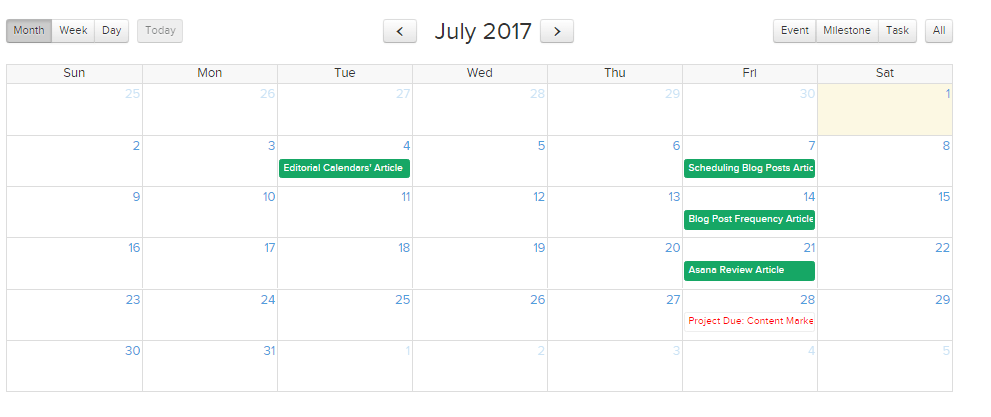
Perhatikan bahwa label warna bukan satu-satunya hal yang dapat Anda andalkan untuk menentukan tugas terkait. Anda dapat memfilter tugas menurut klien, anggota tim yang ditetapkan, atau jenis tugas. Gambar di bawah menunjukkan berbagai jenis tugas yang dapat dipilih pengguna.
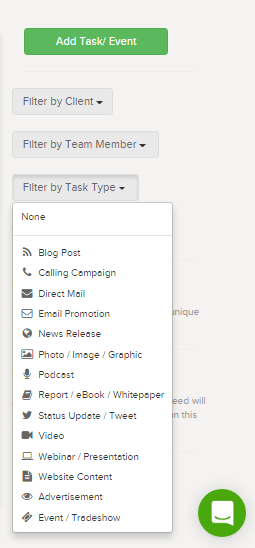
7. Wawasan: Melihat Kemajuan dan Gambaran Besar
Di tab Wawasan, Anda dapat melihat keseluruhan tugas. Anda dapat menentukan jumlah pod aktif, pencapaian, tugas yang diselesaikan, dan waktu yang dihabiskan untuk setiap tugas. Anda juga dapat memfilter tugas ini menurut jenis, status, orang yang ditugaskan, dan tenggat waktu.
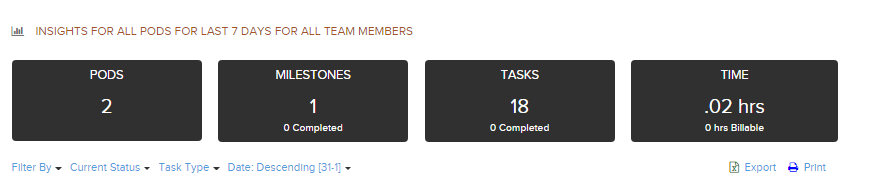
Jika Anda menggulir ke bawah bagian Wawasan, Anda dapat melihat tugas individu yang terkait dengan pod, orang yang ditugaskan ke tugas dan tanggal jatuh tempo.
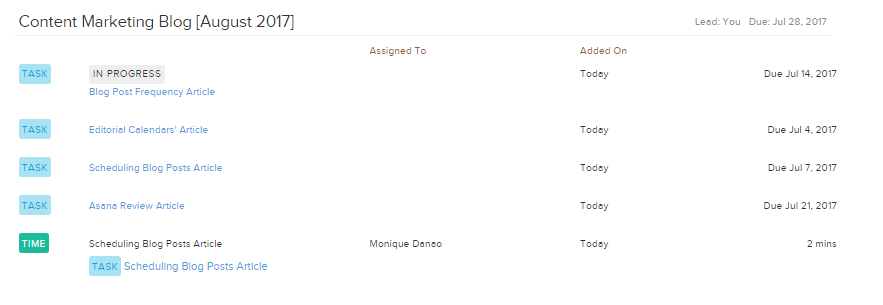
Saya telah menemukan Wawasan berguna karena memberikan gambaran umum tentang kemajuan tim saya, tanggal jatuh tempo tugas dan waktu yang dialokasikan untuk proyek tersebut.
Itu tidak memberikan laporan media sosial dan laporan analitik pada tingkat yang sama dengan CoSchedule—tetapi, jika Anda seorang pemasar konten dengan tim kecil, ini mungkin hanya fitur Wawasan yang Anda perlukan.
Paket dan Harga Brightpod
Versi Brightpod yang ditingkatkan adalah Professional ($29/bulan), Studio ($69/bulan), Agency ($129/bulan), dan Agency Plus ($19/bulan). 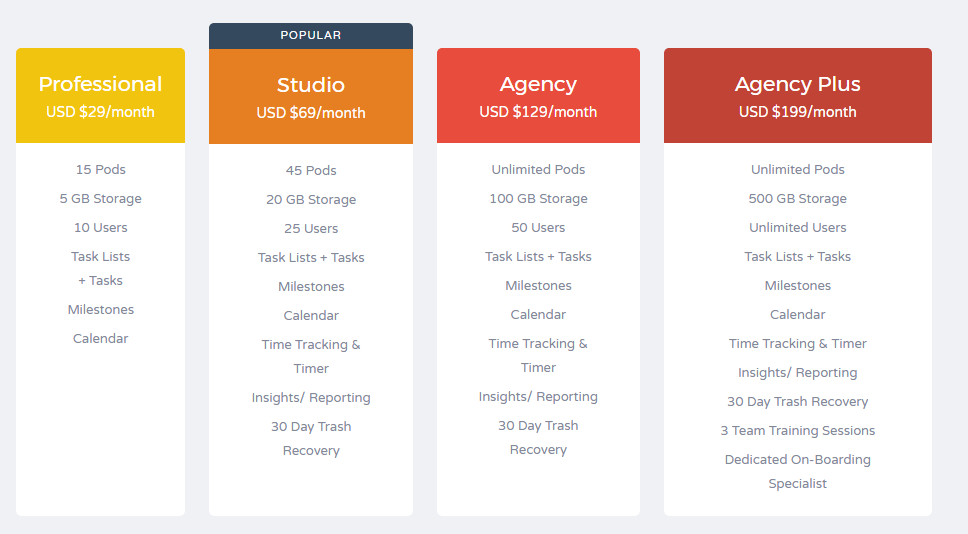 Memutakhirkan ke Profesional memberi pengguna 15 pod aktif, penyimpanan 5GB, 10 pengguna aktif, dan akses ke daftar tugas, pencapaian, dan fungsi kalender.
Memutakhirkan ke Profesional memberi pengguna 15 pod aktif, penyimpanan 5GB, 10 pengguna aktif, dan akses ke daftar tugas, pencapaian, dan fungsi kalender.
Paket Studio memberi pengguna 45 pod aktif, penyimpanan 20 GB, 25 pengguna, dan akses ke pelacakan waktu, wawasan, dan fitur pemulihan sampah.
Meningkatkan ke paket yang lebih mahal, seperti Agensi dan Agensi plus memberi pengguna pod tak terbatas, meningkatkan jumlah penyimpanan, dan meningkatkan jumlah pengguna yang dapat Anda tambahkan.
Brightpod jauh lebih mahal daripada Asana dan Trello (keduanya dihargai $9,99/bulan/pengguna), tetapi titik harganya akan sama jika Anda menambahkan lebih banyak anggota tim.
Titik harga Brightpod untuk paket Profesional ($29/bulan) dan Studio ($69/bulan), sedikit mirip dengan paket Pemasaran Solo CoSchedule ($30/bulan) dan Pemasaran Tim ($60/bulan).
Namun, paket Profesional Brightpod memungkinkan Anda untuk mengundang 10 pengguna, sedangkan Paket Solo CoSchedule memungkinkan Anda untuk mengundang hanya diri Anda sendiri.
Ini menjadikan Brightpod sebagai alat manajemen proyek yang paling hemat biaya di pasar.
Pikiran Terakhir tentang Brightpod
Brightpod memiliki semua dasar-dasarnya.
Ini memiliki fitur kalender, daftar tugas, dan wawasan, tetapi yang membedakannya adalah pengalaman pengguna.
Saya telah mengatakan ini sebelumnya dan saya akan mengatakannya lagi, ini cukup mudah untuk dinavigasi di seluruh platform.
Tidak seperti alat manajemen proyek lain yang pernah saya gunakan di masa lalu, saya tidak perlu terus melihat tutorial video untuk mempelajari fitur-fiturnya. Saya baru saja melihat tutorial utama dan secara alami terbiasa dengan perangkat lunak.
Saya akui itu tidak berorientasi anggaran atau berorientasi media sosial seperti pesaingnya. Tetapi, jika Anda hanya ingin membuat proyek dan memiliki pengalaman pengguna yang lancar, maka Brightpod adalah mimpi yang menjadi kenyataan!
